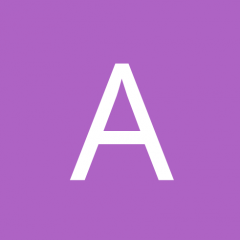-
Contador contenido
378 -
Ingreso
-
Última visita
-
Días ganados
51
Actividad de reputación
-
 Shogun got a reaction from valentina moreno pinzon in Como preparar FreeBSD para Metin2
Shogun got a reaction from valentina moreno pinzon in Como preparar FreeBSD para Metin2
Dado que el turorial de Serex no funciona en las versiones recientes del S.O., he decidido hacer uno nuevo. Los comandos que tenéis que escribir, están en rojo; el resto son notas. Este tutorial asume que se trata de un FreeBSD recién instalado. Es posible que no funcione correctamente en FreeBSD que ya hayan tenido un uso.
En primer lugar actualizamos el S.O. para que tenga los parches de seguridad más recientes (esto no es estrictamente necesario, pero es buena idea, al igual que debéis mantener vuestro Windows actualizado)
freebsd-update fetch install ( ya no creo que nadie usa eso )
(si aparece una lista de ficheros simplemente pulsad ' y después $, o bien la tecla Avanzar Página hasta que lleguemos al final y ponga "Installing updates")
Descargaremos los ports (colección de software de FreeBSD):
portsnap fetch extract
Ahora instalamos MySQL y Python:
pkg install mysql56-server
pkg install python
Si os pregunta algo le decis que si (y)
Una vez haya terminado, si nuestro SO es de 64 bits, vamos a instalar las librerías de 32, en este ejemplo se trata de FreeBSD 9.3, simplemente editad el link cambiando ese número por vuestra versión si es diferente:
cd /tmp fetch Debes iniciar sesión para ver el contenido del enlace en esta publicación. tar jxpvf lib32.txz -C (si os aparece una serie de errores "cannot unlink..." al hacer esto no os preocupéis, significa que ya están instaladas) Ahora, para poder usar files antiguos si lo deseamos, instalaremos el paquete de compatibilidad con FreeBSD 7: cd /usr/ports/misc/compat7x make install clean ( Actualizado ) Finalmente configuramos mysql para que se inicie con el arranque: echo mysql_enable="YES" >> /etc/rc.conf Ahora vamos a iniciar MySQL: service mysql-server start Y luego el cliente para comprobar que está funcionando: mysql Debería aparecer el prompt mysql>, podemos poner quit para volver al shell de FreeBSD. Ahora ya podéis subir vuestros files y bases de datos, eso si, recordad hacer esto después de copiar la bd a /var/db/mysql: mysql_upgrade (actualiza las bases de datos procedentes de versiones antiguas de MySQL, a la actual) y chown -R mysql /var/db/mysql (damos los permisos correctos) Si tenéis alguna duda escribidla port aquí y contestare cuando pueda. Nota: Si alguien le tira errores de libs al encender el server pueden ver esta guia -
 Shogun got a reaction from Razvan Teodor in FileArchiver 2014
Shogun got a reaction from Razvan Teodor in FileArchiver 2014
Hoy os traigo la versión final del FileArchiver de Tim, antiguamente conocido como "m2.exe"FileArchiver_Eterpack (r3869) Esta herramienta puede comprimir y descomprimir archivos Eterpack de tipo 0,1,2 y 3. Los parámetros se configuran a través de archivos xml.
FileArchiver_Eterpack.exe rootpack.xml Opcionalmente si tienes Windows Vista o superior puedes arrastrar el fichero xml sobre el ejecutable de FileArchiver. Descomprimiendo Ejemplo: descomprimir root.epk en la carpeta root_unpacked. ArchivePath es la ruta del archivo comprimido (sin la extensión) y OutputPath la carpeta donde se escribirán los ficheros resultantes.
<ScriptFile><ExtractEterPack ArchivePath="root" OutputPath="root_unpacked/" CreateXml="No" /></ScriptFile> Ejemplo: descomprimir una serie de archivos Eterpack, creando un xml:
<ScriptFile><ExtractEterPack ArchivePath="yt2/pack/uiloading" OutputPath="yt2_unpacked/" CreateXml="Yes" XmlPath="uiloading_pack.xml" /><ExtractEterPack ArchivePath="yt2/pack/etc" OutputPath="yt2_unpacked/" CreateXml="Yes" XmlPath="etc_pack.xml" /><ExtractEterPack ArchivePath="yt2/pack/uiscript" OutputPath="yt2_unpacked/" CreateXml="Yes" XmlPath="uiscript_pack.xml" /></ScriptFile> Comprimiendo y encriptando Ejemplo: comprimir uiloading con Type 2 (LZO + XTEA); ArchivePath es la ruta donde se debe escribir el archivo comprimido, ArchivedPath es la ruta de cada fichero en el sistema de ficheros virtual de Metin2 y CDATA es la localización del fichero en tu PC.
<ScriptFile><CreateEterPack ArchivePath="../bin/pack/uiloading"><File ArchivedPath="d:/ymir work/uiloading/loading0.jpg" Type="2"><![CDATA[uiloading/loading0.jpg]]></File><File ArchivedPath="d:/ymir work/uiloading/loading1.jpg" Type="2"><![CDATA[uiloading/loading1.jpg]]></File><File ArchivedPath="d:/ymir work/uiloading/loading2.jpg" Type="2"><![CDATA[uiloading/loading2.jpg]]></File><File ArchivedPath="d:/ymir work/uiloading/loading3.jpg" Type="2"><![CDATA[uiloading/loading3.jpg]]></File><File ArchivedPath="d:/ymir work/uiloading/loading4.jpg" Type="2"><![CDATA[uiloading/loading4.jpg]]></File><File ArchivedPath="d:/ymir work/uiloading/loading5.jpg" Type="2"><![CDATA[uiloading/loading5.jpg]]></File><File ArchivedPath="d:/ymir work/uiloading/loading6.jpg" Type="2"><![CDATA[uiloading/loading6.jpg]]></File><File ArchivedPath="d:/ymir work/uiloading/loading7.jpg" Type="2"><![CDATA[uiloading/loading7.jpg]]></File></CreateEterPack></ScriptFile> Ejemplo: crear un archivo con encriptación Panama (Type 3). ivPath debe contener la ruta a un fichero de 32 bits que será la key o llave de encriptación. Este fichero iv no debe ser publicado lógicamente. Esta encriptación requiere de una parte de servidor que se explica más adelante:
<ScriptFile><CreateEterPack ArchivePath="../bin/pack/metin2_mypatch" IvPath="iv/mypatch.iv"><File ArchivedPath="d:/ymir work/pc/assassin/assassin_5_1.gr2" Type="3"><![CDATA[pc/assassin/assassin_5_1.gr2]]></File><File ArchivedPath="d:/ymir work/pc/assassin/assassin_5_1.dds" Type="3"><![CDATA[pc/assassin/assassin_5_1.dds]]></File><File ArchivedPath="d:/ymir work/pc/assassin/assassin_5_1_lod_01.gr2" Type="3"><![CDATA[pc/assassin/assassin_5_1_lod_01.gr2]]></File><File ArchivedPath="d:/ymir work/pc/assassin/assassin_5_1_lod_02.gr2" Type="3"><![CDATA[pc/assassin/assassin_5_1_lod_02.gr2]]></File><File ArchivedPath="d:/ymir work/pc/assassin/assassin_5_1_lod_03.gr2" Type="3"><![CDATA[pc/assassin/assassin_5_1_lod_03.gr2]]></File></CreateEterPack></ScriptFile> Panama: configuración en el servidor
Una vez que hemos encriptado nuestros packs con Panama, debemos subir las keys a la carpeta panama dentro de auth, junto con un fichero de texto llamado panama.lst que contenga una lista de los packs a desencriptar con su key correspondiente separado por tabs. Ejemplo:
pack/mypatch mypatch.ivpack/terrainmaps terrainmaps.ivpack/tree tree.iv Nota: no se puede encriptar el root con Panama. Además si encriptamos armaduras o atuendos estos no aparecerán en la pantalla de selección del personaje aunque si dentro del juego.FileArchiver_Proto (r2806)Esta herramienta funciona también com xml y nos permite leer y escribir item_proto y mob_proto de cliente.Example XML: Leer un item_proto de cliente y escribirlo en xml
<ScriptFile><ReadItemProto ItemProtoPath="item_proto" OutputPath="item_proto.xml" /></ScriptFile> Ejemplo: escribir nuestro xml editado
<ScriptFile><WriteItemProto ItemProtoPath="item_proto" InputPath="item_proto.xml" /></ScriptFile> Ahora para el mob_proto:
Extrayendo:
<ScriptFile><mob_proto_extract path="mob_proto" output="mob_proto.xml" /></ScriptFile> Escribiendo:
<ScriptFile><mob_proto_create path="mob_proto.xml" output="mob_proto_edited" /></ScriptFile>
Debes iniciar sesión para ver el contenido del enlace en esta publicación. -
 Shogun got a reaction from Vladimir Arguelles in Como preparar FreeBSD para Metin2
Shogun got a reaction from Vladimir Arguelles in Como preparar FreeBSD para Metin2
Dado que el turorial de Serex no funciona en las versiones recientes del S.O., he decidido hacer uno nuevo. Los comandos que tenéis que escribir, están en rojo; el resto son notas. Este tutorial asume que se trata de un FreeBSD recién instalado. Es posible que no funcione correctamente en FreeBSD que ya hayan tenido un uso.
En primer lugar actualizamos el S.O. para que tenga los parches de seguridad más recientes (esto no es estrictamente necesario, pero es buena idea, al igual que debéis mantener vuestro Windows actualizado)
freebsd-update fetch install ( ya no creo que nadie usa eso )
(si aparece una lista de ficheros simplemente pulsad ' y después $, o bien la tecla Avanzar Página hasta que lleguemos al final y ponga "Installing updates")
Descargaremos los ports (colección de software de FreeBSD):
portsnap fetch extract
Ahora instalamos MySQL y Python:
pkg install mysql56-server
pkg install python
Si os pregunta algo le decis que si (y)
Una vez haya terminado, si nuestro SO es de 64 bits, vamos a instalar las librerías de 32, en este ejemplo se trata de FreeBSD 9.3, simplemente editad el link cambiando ese número por vuestra versión si es diferente:
cd /tmp fetch Debes iniciar sesión para ver el contenido del enlace en esta publicación. tar jxpvf lib32.txz -C (si os aparece una serie de errores "cannot unlink..." al hacer esto no os preocupéis, significa que ya están instaladas) Ahora, para poder usar files antiguos si lo deseamos, instalaremos el paquete de compatibilidad con FreeBSD 7: cd /usr/ports/misc/compat7x make install clean ( Actualizado ) Finalmente configuramos mysql para que se inicie con el arranque: echo mysql_enable="YES" >> /etc/rc.conf Ahora vamos a iniciar MySQL: service mysql-server start Y luego el cliente para comprobar que está funcionando: mysql Debería aparecer el prompt mysql>, podemos poner quit para volver al shell de FreeBSD. Ahora ya podéis subir vuestros files y bases de datos, eso si, recordad hacer esto después de copiar la bd a /var/db/mysql: mysql_upgrade (actualiza las bases de datos procedentes de versiones antiguas de MySQL, a la actual) y chown -R mysql /var/db/mysql (damos los permisos correctos) Si tenéis alguna duda escribidla port aquí y contestare cuando pueda. Nota: Si alguien le tira errores de libs al encender el server pueden ver esta guia -
 Shogun got a reaction from horus22 in Como preparar FreeBSD para Metin2
Shogun got a reaction from horus22 in Como preparar FreeBSD para Metin2
Dado que el turorial de Serex no funciona en las versiones recientes del S.O., he decidido hacer uno nuevo. Los comandos que tenéis que escribir, están en rojo; el resto son notas. Este tutorial asume que se trata de un FreeBSD recién instalado. Es posible que no funcione correctamente en FreeBSD que ya hayan tenido un uso.
En primer lugar actualizamos el S.O. para que tenga los parches de seguridad más recientes (esto no es estrictamente necesario, pero es buena idea, al igual que debéis mantener vuestro Windows actualizado)
freebsd-update fetch install ( ya no creo que nadie usa eso )
(si aparece una lista de ficheros simplemente pulsad ' y después $, o bien la tecla Avanzar Página hasta que lleguemos al final y ponga "Installing updates")
Descargaremos los ports (colección de software de FreeBSD):
portsnap fetch extract
Ahora instalamos MySQL y Python:
pkg install mysql56-server
pkg install python
Si os pregunta algo le decis que si (y)
Una vez haya terminado, si nuestro SO es de 64 bits, vamos a instalar las librerías de 32, en este ejemplo se trata de FreeBSD 9.3, simplemente editad el link cambiando ese número por vuestra versión si es diferente:
cd /tmp fetch Debes iniciar sesión para ver el contenido del enlace en esta publicación. tar jxpvf lib32.txz -C (si os aparece una serie de errores "cannot unlink..." al hacer esto no os preocupéis, significa que ya están instaladas) Ahora, para poder usar files antiguos si lo deseamos, instalaremos el paquete de compatibilidad con FreeBSD 7: cd /usr/ports/misc/compat7x make install clean ( Actualizado ) Finalmente configuramos mysql para que se inicie con el arranque: echo mysql_enable="YES" >> /etc/rc.conf Ahora vamos a iniciar MySQL: service mysql-server start Y luego el cliente para comprobar que está funcionando: mysql Debería aparecer el prompt mysql>, podemos poner quit para volver al shell de FreeBSD. Ahora ya podéis subir vuestros files y bases de datos, eso si, recordad hacer esto después de copiar la bd a /var/db/mysql: mysql_upgrade (actualiza las bases de datos procedentes de versiones antiguas de MySQL, a la actual) y chown -R mysql /var/db/mysql (damos los permisos correctos) Si tenéis alguna duda escribidla port aquí y contestare cuando pueda. Nota: Si alguien le tira errores de libs al encender el server pueden ver esta guia -
 Shogun got a reaction from Alfonso in Como preparar FreeBSD para Metin2
Shogun got a reaction from Alfonso in Como preparar FreeBSD para Metin2
Dado que el turorial de Serex no funciona en las versiones recientes del S.O., he decidido hacer uno nuevo. Los comandos que tenéis que escribir, están en rojo; el resto son notas. Este tutorial asume que se trata de un FreeBSD recién instalado. Es posible que no funcione correctamente en FreeBSD que ya hayan tenido un uso.
En primer lugar actualizamos el S.O. para que tenga los parches de seguridad más recientes (esto no es estrictamente necesario, pero es buena idea, al igual que debéis mantener vuestro Windows actualizado)
freebsd-update fetch install ( ya no creo que nadie usa eso )
(si aparece una lista de ficheros simplemente pulsad ' y después $, o bien la tecla Avanzar Página hasta que lleguemos al final y ponga "Installing updates")
Descargaremos los ports (colección de software de FreeBSD):
portsnap fetch extract
Ahora instalamos MySQL y Python:
pkg install mysql56-server
pkg install python
Si os pregunta algo le decis que si (y)
Una vez haya terminado, si nuestro SO es de 64 bits, vamos a instalar las librerías de 32, en este ejemplo se trata de FreeBSD 9.3, simplemente editad el link cambiando ese número por vuestra versión si es diferente:
cd /tmp fetch Debes iniciar sesión para ver el contenido del enlace en esta publicación. tar jxpvf lib32.txz -C (si os aparece una serie de errores "cannot unlink..." al hacer esto no os preocupéis, significa que ya están instaladas) Ahora, para poder usar files antiguos si lo deseamos, instalaremos el paquete de compatibilidad con FreeBSD 7: cd /usr/ports/misc/compat7x make install clean ( Actualizado ) Finalmente configuramos mysql para que se inicie con el arranque: echo mysql_enable="YES" >> /etc/rc.conf Ahora vamos a iniciar MySQL: service mysql-server start Y luego el cliente para comprobar que está funcionando: mysql Debería aparecer el prompt mysql>, podemos poner quit para volver al shell de FreeBSD. Ahora ya podéis subir vuestros files y bases de datos, eso si, recordad hacer esto después de copiar la bd a /var/db/mysql: mysql_upgrade (actualiza las bases de datos procedentes de versiones antiguas de MySQL, a la actual) y chown -R mysql /var/db/mysql (damos los permisos correctos) Si tenéis alguna duda escribidla port aquí y contestare cuando pueda. Nota: Si alguien le tira errores de libs al encender el server pueden ver esta guia -
 Shogun got a reaction from 𝗔𝗿𝗲𝘀 in Cómo usar lava en los mapas
Shogun got a reaction from 𝗔𝗿𝗲𝘀 in Cómo usar lava en los mapas
Buenas,
Si alguna vez habéis curioseado por el cliente habréis visto seguramente que en el mismo archivo donde se encuentran las texturas del agua hay también unas de lava que sin embargo nunca fueron implementadas.
Si queréis sustituir en determinados mapas el agua por lava debéis hacer esto:
Nota: este es el source del WoM y no puedo garantizar que funcione tal y como lo he puesto en vuestro source. Si no conseguís que vaya, alguien con un poco de idea de C++ os podrá ayudar a adaptarlo. Aunque esta modificación es mía, no tengo ni idea de C++ y le he sacado por pura observación y lógica.
(Source del cliente siempre)
MapOutdoorLoad.cpp
Buscar:
if (stTokenVectorMap.end() != stTokenVectorMap.find("terrainvisible")) { m_bSettingTerrainVisible = (bool) (atoi(stTokenVectorMap["terrainvisible"][0].c_str()) != 0); } else { m_bSettingTerrainVisible = true; } e insertar a continuación:
if (stTokenVectorMap.end() != stTokenVectorMap.find("islavamap")) { m_bSettingIsLavaMap = (bool)(atoi(stTokenVectorMap["islavamap"][0].c_str()) != 0); } else { m_bSettingIsLavaMap = false; } MapOutdoorWater.cpp
Modificar esta parte del siguiente modo:
void CMapOutdoor::LoadWaterTexture() { UnloadWaterTexture(); char buf[256]; for (int i = 0; i < 30; ++i) { if (m_bSettingIsLavaMap) { sprintf_s(buf, "d:/ymir Work/special/lava/%02d.dds", i + 1); } else { sprintf_s(buf, "d:/ymir Work/special/water/%02d.dds", i + 1); } m_WaterInstances[i].SetImagePointer((CGraphicImage *)CResourceManager::Instance().GetResourcePointer(buf)); } } MapOutdoor.h
Editad al final de todo añadiendo esta última línea:
private: bool m_bSettingTerrainVisible; bool m_bSettingIsLavaMap; Ahora tenéis que ir al fichero MapSetting.txt del mapa en el que queráis reemplazar el agua por lava y añadir esta línea:
IsLavaMap 1
Resultado:
Debes iniciar sesión para ver el contenido del enlace en esta publicación. -
 Shogun got a reaction from yankee360 in [TIP] Reparar texturas solo con el gr2
Shogun got a reaction from yankee360 in [TIP] Reparar texturas solo con el gr2
Para cambiar las rutas de las texturas:
Metin2TextureChanger_update.zip (773 KB)
Debes iniciar sesión para ver el contenido del enlace en esta publicación. -
 Shogun got a reaction from GMShinsso in FileArchiver 2014
Shogun got a reaction from GMShinsso in FileArchiver 2014
Hoy os traigo la versión final del FileArchiver de Tim, antiguamente conocido como "m2.exe"FileArchiver_Eterpack (r3869) Esta herramienta puede comprimir y descomprimir archivos Eterpack de tipo 0,1,2 y 3. Los parámetros se configuran a través de archivos xml.
FileArchiver_Eterpack.exe rootpack.xml Opcionalmente si tienes Windows Vista o superior puedes arrastrar el fichero xml sobre el ejecutable de FileArchiver. Descomprimiendo Ejemplo: descomprimir root.epk en la carpeta root_unpacked. ArchivePath es la ruta del archivo comprimido (sin la extensión) y OutputPath la carpeta donde se escribirán los ficheros resultantes.
<ScriptFile><ExtractEterPack ArchivePath="root" OutputPath="root_unpacked/" CreateXml="No" /></ScriptFile> Ejemplo: descomprimir una serie de archivos Eterpack, creando un xml:
<ScriptFile><ExtractEterPack ArchivePath="yt2/pack/uiloading" OutputPath="yt2_unpacked/" CreateXml="Yes" XmlPath="uiloading_pack.xml" /><ExtractEterPack ArchivePath="yt2/pack/etc" OutputPath="yt2_unpacked/" CreateXml="Yes" XmlPath="etc_pack.xml" /><ExtractEterPack ArchivePath="yt2/pack/uiscript" OutputPath="yt2_unpacked/" CreateXml="Yes" XmlPath="uiscript_pack.xml" /></ScriptFile> Comprimiendo y encriptando Ejemplo: comprimir uiloading con Type 2 (LZO + XTEA); ArchivePath es la ruta donde se debe escribir el archivo comprimido, ArchivedPath es la ruta de cada fichero en el sistema de ficheros virtual de Metin2 y CDATA es la localización del fichero en tu PC.
<ScriptFile><CreateEterPack ArchivePath="../bin/pack/uiloading"><File ArchivedPath="d:/ymir work/uiloading/loading0.jpg" Type="2"><![CDATA[uiloading/loading0.jpg]]></File><File ArchivedPath="d:/ymir work/uiloading/loading1.jpg" Type="2"><![CDATA[uiloading/loading1.jpg]]></File><File ArchivedPath="d:/ymir work/uiloading/loading2.jpg" Type="2"><![CDATA[uiloading/loading2.jpg]]></File><File ArchivedPath="d:/ymir work/uiloading/loading3.jpg" Type="2"><![CDATA[uiloading/loading3.jpg]]></File><File ArchivedPath="d:/ymir work/uiloading/loading4.jpg" Type="2"><![CDATA[uiloading/loading4.jpg]]></File><File ArchivedPath="d:/ymir work/uiloading/loading5.jpg" Type="2"><![CDATA[uiloading/loading5.jpg]]></File><File ArchivedPath="d:/ymir work/uiloading/loading6.jpg" Type="2"><![CDATA[uiloading/loading6.jpg]]></File><File ArchivedPath="d:/ymir work/uiloading/loading7.jpg" Type="2"><![CDATA[uiloading/loading7.jpg]]></File></CreateEterPack></ScriptFile> Ejemplo: crear un archivo con encriptación Panama (Type 3). ivPath debe contener la ruta a un fichero de 32 bits que será la key o llave de encriptación. Este fichero iv no debe ser publicado lógicamente. Esta encriptación requiere de una parte de servidor que se explica más adelante:
<ScriptFile><CreateEterPack ArchivePath="../bin/pack/metin2_mypatch" IvPath="iv/mypatch.iv"><File ArchivedPath="d:/ymir work/pc/assassin/assassin_5_1.gr2" Type="3"><![CDATA[pc/assassin/assassin_5_1.gr2]]></File><File ArchivedPath="d:/ymir work/pc/assassin/assassin_5_1.dds" Type="3"><![CDATA[pc/assassin/assassin_5_1.dds]]></File><File ArchivedPath="d:/ymir work/pc/assassin/assassin_5_1_lod_01.gr2" Type="3"><![CDATA[pc/assassin/assassin_5_1_lod_01.gr2]]></File><File ArchivedPath="d:/ymir work/pc/assassin/assassin_5_1_lod_02.gr2" Type="3"><![CDATA[pc/assassin/assassin_5_1_lod_02.gr2]]></File><File ArchivedPath="d:/ymir work/pc/assassin/assassin_5_1_lod_03.gr2" Type="3"><![CDATA[pc/assassin/assassin_5_1_lod_03.gr2]]></File></CreateEterPack></ScriptFile> Panama: configuración en el servidor
Una vez que hemos encriptado nuestros packs con Panama, debemos subir las keys a la carpeta panama dentro de auth, junto con un fichero de texto llamado panama.lst que contenga una lista de los packs a desencriptar con su key correspondiente separado por tabs. Ejemplo:
pack/mypatch mypatch.ivpack/terrainmaps terrainmaps.ivpack/tree tree.iv Nota: no se puede encriptar el root con Panama. Además si encriptamos armaduras o atuendos estos no aparecerán en la pantalla de selección del personaje aunque si dentro del juego.FileArchiver_Proto (r2806)Esta herramienta funciona también com xml y nos permite leer y escribir item_proto y mob_proto de cliente.Example XML: Leer un item_proto de cliente y escribirlo en xml
<ScriptFile><ReadItemProto ItemProtoPath="item_proto" OutputPath="item_proto.xml" /></ScriptFile> Ejemplo: escribir nuestro xml editado
<ScriptFile><WriteItemProto ItemProtoPath="item_proto" InputPath="item_proto.xml" /></ScriptFile> Ahora para el mob_proto:
Extrayendo:
<ScriptFile><mob_proto_extract path="mob_proto" output="mob_proto.xml" /></ScriptFile> Escribiendo:
<ScriptFile><mob_proto_create path="mob_proto.xml" output="mob_proto_edited" /></ScriptFile>
Debes iniciar sesión para ver el contenido del enlace en esta publicación. -
 Shogun got a reaction from alejankof in Como preparar FreeBSD para Metin2
Shogun got a reaction from alejankof in Como preparar FreeBSD para Metin2
Dado que el turorial de Serex no funciona en las versiones recientes del S.O., he decidido hacer uno nuevo. Los comandos que tenéis que escribir, están en rojo; el resto son notas. Este tutorial asume que se trata de un FreeBSD recién instalado. Es posible que no funcione correctamente en FreeBSD que ya hayan tenido un uso.
En primer lugar actualizamos el S.O. para que tenga los parches de seguridad más recientes (esto no es estrictamente necesario, pero es buena idea, al igual que debéis mantener vuestro Windows actualizado)
freebsd-update fetch install ( ya no creo que nadie usa eso )
(si aparece una lista de ficheros simplemente pulsad ' y después $, o bien la tecla Avanzar Página hasta que lleguemos al final y ponga "Installing updates")
Descargaremos los ports (colección de software de FreeBSD):
portsnap fetch extract
Ahora instalamos MySQL y Python:
pkg install mysql56-server
pkg install python
Si os pregunta algo le decis que si (y)
Una vez haya terminado, si nuestro SO es de 64 bits, vamos a instalar las librerías de 32, en este ejemplo se trata de FreeBSD 9.3, simplemente editad el link cambiando ese número por vuestra versión si es diferente:
cd /tmp fetch Debes iniciar sesión para ver el contenido del enlace en esta publicación. tar jxpvf lib32.txz -C (si os aparece una serie de errores "cannot unlink..." al hacer esto no os preocupéis, significa que ya están instaladas) Ahora, para poder usar files antiguos si lo deseamos, instalaremos el paquete de compatibilidad con FreeBSD 7: cd /usr/ports/misc/compat7x make install clean ( Actualizado ) Finalmente configuramos mysql para que se inicie con el arranque: echo mysql_enable="YES" >> /etc/rc.conf Ahora vamos a iniciar MySQL: service mysql-server start Y luego el cliente para comprobar que está funcionando: mysql Debería aparecer el prompt mysql>, podemos poner quit para volver al shell de FreeBSD. Ahora ya podéis subir vuestros files y bases de datos, eso si, recordad hacer esto después de copiar la bd a /var/db/mysql: mysql_upgrade (actualiza las bases de datos procedentes de versiones antiguas de MySQL, a la actual) y chown -R mysql /var/db/mysql (damos los permisos correctos) Si tenéis alguna duda escribidla port aquí y contestare cuando pueda. Nota: Si alguien le tira errores de libs al encender el server pueden ver esta guia -
 Shogun got a reaction from Jonan Iguaran in FileArchiver 2014
Shogun got a reaction from Jonan Iguaran in FileArchiver 2014
Hoy os traigo la versión final del FileArchiver de Tim, antiguamente conocido como "m2.exe"FileArchiver_Eterpack (r3869) Esta herramienta puede comprimir y descomprimir archivos Eterpack de tipo 0,1,2 y 3. Los parámetros se configuran a través de archivos xml.
FileArchiver_Eterpack.exe rootpack.xml Opcionalmente si tienes Windows Vista o superior puedes arrastrar el fichero xml sobre el ejecutable de FileArchiver. Descomprimiendo Ejemplo: descomprimir root.epk en la carpeta root_unpacked. ArchivePath es la ruta del archivo comprimido (sin la extensión) y OutputPath la carpeta donde se escribirán los ficheros resultantes.
<ScriptFile><ExtractEterPack ArchivePath="root" OutputPath="root_unpacked/" CreateXml="No" /></ScriptFile> Ejemplo: descomprimir una serie de archivos Eterpack, creando un xml:
<ScriptFile><ExtractEterPack ArchivePath="yt2/pack/uiloading" OutputPath="yt2_unpacked/" CreateXml="Yes" XmlPath="uiloading_pack.xml" /><ExtractEterPack ArchivePath="yt2/pack/etc" OutputPath="yt2_unpacked/" CreateXml="Yes" XmlPath="etc_pack.xml" /><ExtractEterPack ArchivePath="yt2/pack/uiscript" OutputPath="yt2_unpacked/" CreateXml="Yes" XmlPath="uiscript_pack.xml" /></ScriptFile> Comprimiendo y encriptando Ejemplo: comprimir uiloading con Type 2 (LZO + XTEA); ArchivePath es la ruta donde se debe escribir el archivo comprimido, ArchivedPath es la ruta de cada fichero en el sistema de ficheros virtual de Metin2 y CDATA es la localización del fichero en tu PC.
<ScriptFile><CreateEterPack ArchivePath="../bin/pack/uiloading"><File ArchivedPath="d:/ymir work/uiloading/loading0.jpg" Type="2"><![CDATA[uiloading/loading0.jpg]]></File><File ArchivedPath="d:/ymir work/uiloading/loading1.jpg" Type="2"><![CDATA[uiloading/loading1.jpg]]></File><File ArchivedPath="d:/ymir work/uiloading/loading2.jpg" Type="2"><![CDATA[uiloading/loading2.jpg]]></File><File ArchivedPath="d:/ymir work/uiloading/loading3.jpg" Type="2"><![CDATA[uiloading/loading3.jpg]]></File><File ArchivedPath="d:/ymir work/uiloading/loading4.jpg" Type="2"><![CDATA[uiloading/loading4.jpg]]></File><File ArchivedPath="d:/ymir work/uiloading/loading5.jpg" Type="2"><![CDATA[uiloading/loading5.jpg]]></File><File ArchivedPath="d:/ymir work/uiloading/loading6.jpg" Type="2"><![CDATA[uiloading/loading6.jpg]]></File><File ArchivedPath="d:/ymir work/uiloading/loading7.jpg" Type="2"><![CDATA[uiloading/loading7.jpg]]></File></CreateEterPack></ScriptFile> Ejemplo: crear un archivo con encriptación Panama (Type 3). ivPath debe contener la ruta a un fichero de 32 bits que será la key o llave de encriptación. Este fichero iv no debe ser publicado lógicamente. Esta encriptación requiere de una parte de servidor que se explica más adelante:
<ScriptFile><CreateEterPack ArchivePath="../bin/pack/metin2_mypatch" IvPath="iv/mypatch.iv"><File ArchivedPath="d:/ymir work/pc/assassin/assassin_5_1.gr2" Type="3"><![CDATA[pc/assassin/assassin_5_1.gr2]]></File><File ArchivedPath="d:/ymir work/pc/assassin/assassin_5_1.dds" Type="3"><![CDATA[pc/assassin/assassin_5_1.dds]]></File><File ArchivedPath="d:/ymir work/pc/assassin/assassin_5_1_lod_01.gr2" Type="3"><![CDATA[pc/assassin/assassin_5_1_lod_01.gr2]]></File><File ArchivedPath="d:/ymir work/pc/assassin/assassin_5_1_lod_02.gr2" Type="3"><![CDATA[pc/assassin/assassin_5_1_lod_02.gr2]]></File><File ArchivedPath="d:/ymir work/pc/assassin/assassin_5_1_lod_03.gr2" Type="3"><![CDATA[pc/assassin/assassin_5_1_lod_03.gr2]]></File></CreateEterPack></ScriptFile> Panama: configuración en el servidor
Una vez que hemos encriptado nuestros packs con Panama, debemos subir las keys a la carpeta panama dentro de auth, junto con un fichero de texto llamado panama.lst que contenga una lista de los packs a desencriptar con su key correspondiente separado por tabs. Ejemplo:
pack/mypatch mypatch.ivpack/terrainmaps terrainmaps.ivpack/tree tree.iv Nota: no se puede encriptar el root con Panama. Además si encriptamos armaduras o atuendos estos no aparecerán en la pantalla de selección del personaje aunque si dentro del juego.FileArchiver_Proto (r2806)Esta herramienta funciona también com xml y nos permite leer y escribir item_proto y mob_proto de cliente.Example XML: Leer un item_proto de cliente y escribirlo en xml
<ScriptFile><ReadItemProto ItemProtoPath="item_proto" OutputPath="item_proto.xml" /></ScriptFile> Ejemplo: escribir nuestro xml editado
<ScriptFile><WriteItemProto ItemProtoPath="item_proto" InputPath="item_proto.xml" /></ScriptFile> Ahora para el mob_proto:
Extrayendo:
<ScriptFile><mob_proto_extract path="mob_proto" output="mob_proto.xml" /></ScriptFile> Escribiendo:
<ScriptFile><mob_proto_create path="mob_proto.xml" output="mob_proto_edited" /></ScriptFile>
Debes iniciar sesión para ver el contenido del enlace en esta publicación. -
 Shogun got a reaction from icevntura in FileArchiver 2014
Shogun got a reaction from icevntura in FileArchiver 2014
Hoy os traigo la versión final del FileArchiver de Tim, antiguamente conocido como "m2.exe"FileArchiver_Eterpack (r3869) Esta herramienta puede comprimir y descomprimir archivos Eterpack de tipo 0,1,2 y 3. Los parámetros se configuran a través de archivos xml.
FileArchiver_Eterpack.exe rootpack.xml Opcionalmente si tienes Windows Vista o superior puedes arrastrar el fichero xml sobre el ejecutable de FileArchiver. Descomprimiendo Ejemplo: descomprimir root.epk en la carpeta root_unpacked. ArchivePath es la ruta del archivo comprimido (sin la extensión) y OutputPath la carpeta donde se escribirán los ficheros resultantes.
<ScriptFile><ExtractEterPack ArchivePath="root" OutputPath="root_unpacked/" CreateXml="No" /></ScriptFile> Ejemplo: descomprimir una serie de archivos Eterpack, creando un xml:
<ScriptFile><ExtractEterPack ArchivePath="yt2/pack/uiloading" OutputPath="yt2_unpacked/" CreateXml="Yes" XmlPath="uiloading_pack.xml" /><ExtractEterPack ArchivePath="yt2/pack/etc" OutputPath="yt2_unpacked/" CreateXml="Yes" XmlPath="etc_pack.xml" /><ExtractEterPack ArchivePath="yt2/pack/uiscript" OutputPath="yt2_unpacked/" CreateXml="Yes" XmlPath="uiscript_pack.xml" /></ScriptFile> Comprimiendo y encriptando Ejemplo: comprimir uiloading con Type 2 (LZO + XTEA); ArchivePath es la ruta donde se debe escribir el archivo comprimido, ArchivedPath es la ruta de cada fichero en el sistema de ficheros virtual de Metin2 y CDATA es la localización del fichero en tu PC.
<ScriptFile><CreateEterPack ArchivePath="../bin/pack/uiloading"><File ArchivedPath="d:/ymir work/uiloading/loading0.jpg" Type="2"><![CDATA[uiloading/loading0.jpg]]></File><File ArchivedPath="d:/ymir work/uiloading/loading1.jpg" Type="2"><![CDATA[uiloading/loading1.jpg]]></File><File ArchivedPath="d:/ymir work/uiloading/loading2.jpg" Type="2"><![CDATA[uiloading/loading2.jpg]]></File><File ArchivedPath="d:/ymir work/uiloading/loading3.jpg" Type="2"><![CDATA[uiloading/loading3.jpg]]></File><File ArchivedPath="d:/ymir work/uiloading/loading4.jpg" Type="2"><![CDATA[uiloading/loading4.jpg]]></File><File ArchivedPath="d:/ymir work/uiloading/loading5.jpg" Type="2"><![CDATA[uiloading/loading5.jpg]]></File><File ArchivedPath="d:/ymir work/uiloading/loading6.jpg" Type="2"><![CDATA[uiloading/loading6.jpg]]></File><File ArchivedPath="d:/ymir work/uiloading/loading7.jpg" Type="2"><![CDATA[uiloading/loading7.jpg]]></File></CreateEterPack></ScriptFile> Ejemplo: crear un archivo con encriptación Panama (Type 3). ivPath debe contener la ruta a un fichero de 32 bits que será la key o llave de encriptación. Este fichero iv no debe ser publicado lógicamente. Esta encriptación requiere de una parte de servidor que se explica más adelante:
<ScriptFile><CreateEterPack ArchivePath="../bin/pack/metin2_mypatch" IvPath="iv/mypatch.iv"><File ArchivedPath="d:/ymir work/pc/assassin/assassin_5_1.gr2" Type="3"><![CDATA[pc/assassin/assassin_5_1.gr2]]></File><File ArchivedPath="d:/ymir work/pc/assassin/assassin_5_1.dds" Type="3"><![CDATA[pc/assassin/assassin_5_1.dds]]></File><File ArchivedPath="d:/ymir work/pc/assassin/assassin_5_1_lod_01.gr2" Type="3"><![CDATA[pc/assassin/assassin_5_1_lod_01.gr2]]></File><File ArchivedPath="d:/ymir work/pc/assassin/assassin_5_1_lod_02.gr2" Type="3"><![CDATA[pc/assassin/assassin_5_1_lod_02.gr2]]></File><File ArchivedPath="d:/ymir work/pc/assassin/assassin_5_1_lod_03.gr2" Type="3"><![CDATA[pc/assassin/assassin_5_1_lod_03.gr2]]></File></CreateEterPack></ScriptFile> Panama: configuración en el servidor
Una vez que hemos encriptado nuestros packs con Panama, debemos subir las keys a la carpeta panama dentro de auth, junto con un fichero de texto llamado panama.lst que contenga una lista de los packs a desencriptar con su key correspondiente separado por tabs. Ejemplo:
pack/mypatch mypatch.ivpack/terrainmaps terrainmaps.ivpack/tree tree.iv Nota: no se puede encriptar el root con Panama. Además si encriptamos armaduras o atuendos estos no aparecerán en la pantalla de selección del personaje aunque si dentro del juego.FileArchiver_Proto (r2806)Esta herramienta funciona también com xml y nos permite leer y escribir item_proto y mob_proto de cliente.Example XML: Leer un item_proto de cliente y escribirlo en xml
<ScriptFile><ReadItemProto ItemProtoPath="item_proto" OutputPath="item_proto.xml" /></ScriptFile> Ejemplo: escribir nuestro xml editado
<ScriptFile><WriteItemProto ItemProtoPath="item_proto" InputPath="item_proto.xml" /></ScriptFile> Ahora para el mob_proto:
Extrayendo:
<ScriptFile><mob_proto_extract path="mob_proto" output="mob_proto.xml" /></ScriptFile> Escribiendo:
<ScriptFile><mob_proto_create path="mob_proto.xml" output="mob_proto_edited" /></ScriptFile>
Debes iniciar sesión para ver el contenido del enlace en esta publicación. -
 Shogun got a reaction from wille damare in [TIP] Reparar texturas solo con el gr2
Shogun got a reaction from wille damare in [TIP] Reparar texturas solo con el gr2
Para cambiar las rutas de las texturas:
Metin2TextureChanger_update.zip (773 KB)
Debes iniciar sesión para ver el contenido del enlace en esta publicación. -
 Shogun got a reaction from jessuss in Como preparar FreeBSD para Metin2
Shogun got a reaction from jessuss in Como preparar FreeBSD para Metin2
Dado que el turorial de Serex no funciona en las versiones recientes del S.O., he decidido hacer uno nuevo. Los comandos que tenéis que escribir, están en rojo; el resto son notas. Este tutorial asume que se trata de un FreeBSD recién instalado. Es posible que no funcione correctamente en FreeBSD que ya hayan tenido un uso.
En primer lugar actualizamos el S.O. para que tenga los parches de seguridad más recientes (esto no es estrictamente necesario, pero es buena idea, al igual que debéis mantener vuestro Windows actualizado)
freebsd-update fetch install ( ya no creo que nadie usa eso )
(si aparece una lista de ficheros simplemente pulsad ' y después $, o bien la tecla Avanzar Página hasta que lleguemos al final y ponga "Installing updates")
Descargaremos los ports (colección de software de FreeBSD):
portsnap fetch extract
Ahora instalamos MySQL y Python:
pkg install mysql56-server
pkg install python
Si os pregunta algo le decis que si (y)
Una vez haya terminado, si nuestro SO es de 64 bits, vamos a instalar las librerías de 32, en este ejemplo se trata de FreeBSD 9.3, simplemente editad el link cambiando ese número por vuestra versión si es diferente:
cd /tmp fetch Debes iniciar sesión para ver el contenido del enlace en esta publicación. tar jxpvf lib32.txz -C (si os aparece una serie de errores "cannot unlink..." al hacer esto no os preocupéis, significa que ya están instaladas) Ahora, para poder usar files antiguos si lo deseamos, instalaremos el paquete de compatibilidad con FreeBSD 7: cd /usr/ports/misc/compat7x make install clean ( Actualizado ) Finalmente configuramos mysql para que se inicie con el arranque: echo mysql_enable="YES" >> /etc/rc.conf Ahora vamos a iniciar MySQL: service mysql-server start Y luego el cliente para comprobar que está funcionando: mysql Debería aparecer el prompt mysql>, podemos poner quit para volver al shell de FreeBSD. Ahora ya podéis subir vuestros files y bases de datos, eso si, recordad hacer esto después de copiar la bd a /var/db/mysql: mysql_upgrade (actualiza las bases de datos procedentes de versiones antiguas de MySQL, a la actual) y chown -R mysql /var/db/mysql (damos los permisos correctos) Si tenéis alguna duda escribidla port aquí y contestare cuando pueda. Nota: Si alguien le tira errores de libs al encender el server pueden ver esta guia -
 Shogun got a reaction from oscar caballero in Como preparar FreeBSD para Metin2
Shogun got a reaction from oscar caballero in Como preparar FreeBSD para Metin2
Dado que el turorial de Serex no funciona en las versiones recientes del S.O., he decidido hacer uno nuevo. Los comandos que tenéis que escribir, están en rojo; el resto son notas. Este tutorial asume que se trata de un FreeBSD recién instalado. Es posible que no funcione correctamente en FreeBSD que ya hayan tenido un uso.
En primer lugar actualizamos el S.O. para que tenga los parches de seguridad más recientes (esto no es estrictamente necesario, pero es buena idea, al igual que debéis mantener vuestro Windows actualizado)
freebsd-update fetch install ( ya no creo que nadie usa eso )
(si aparece una lista de ficheros simplemente pulsad ' y después $, o bien la tecla Avanzar Página hasta que lleguemos al final y ponga "Installing updates")
Descargaremos los ports (colección de software de FreeBSD):
portsnap fetch extract
Ahora instalamos MySQL y Python:
pkg install mysql56-server
pkg install python
Si os pregunta algo le decis que si (y)
Una vez haya terminado, si nuestro SO es de 64 bits, vamos a instalar las librerías de 32, en este ejemplo se trata de FreeBSD 9.3, simplemente editad el link cambiando ese número por vuestra versión si es diferente:
cd /tmp fetch Debes iniciar sesión para ver el contenido del enlace en esta publicación. tar jxpvf lib32.txz -C (si os aparece una serie de errores "cannot unlink..." al hacer esto no os preocupéis, significa que ya están instaladas) Ahora, para poder usar files antiguos si lo deseamos, instalaremos el paquete de compatibilidad con FreeBSD 7: cd /usr/ports/misc/compat7x make install clean ( Actualizado ) Finalmente configuramos mysql para que se inicie con el arranque: echo mysql_enable="YES" >> /etc/rc.conf Ahora vamos a iniciar MySQL: service mysql-server start Y luego el cliente para comprobar que está funcionando: mysql Debería aparecer el prompt mysql>, podemos poner quit para volver al shell de FreeBSD. Ahora ya podéis subir vuestros files y bases de datos, eso si, recordad hacer esto después de copiar la bd a /var/db/mysql: mysql_upgrade (actualiza las bases de datos procedentes de versiones antiguas de MySQL, a la actual) y chown -R mysql /var/db/mysql (damos los permisos correctos) Si tenéis alguna duda escribidla port aquí y contestare cuando pueda. Nota: Si alguien le tira errores de libs al encender el server pueden ver esta guia -
 Shogun got a reaction from ALEXANDER2020 in [TIP] Reparar texturas solo con el gr2
Shogun got a reaction from ALEXANDER2020 in [TIP] Reparar texturas solo con el gr2
Para cambiar las rutas de las texturas:
Metin2TextureChanger_update.zip (773 KB)
Debes iniciar sesión para ver el contenido del enlace en esta publicación. -
 Shogun got a reaction from xJinMori in FileArchiver 2014
Shogun got a reaction from xJinMori in FileArchiver 2014
Hoy os traigo la versión final del FileArchiver de Tim, antiguamente conocido como "m2.exe"FileArchiver_Eterpack (r3869) Esta herramienta puede comprimir y descomprimir archivos Eterpack de tipo 0,1,2 y 3. Los parámetros se configuran a través de archivos xml.
FileArchiver_Eterpack.exe rootpack.xml Opcionalmente si tienes Windows Vista o superior puedes arrastrar el fichero xml sobre el ejecutable de FileArchiver. Descomprimiendo Ejemplo: descomprimir root.epk en la carpeta root_unpacked. ArchivePath es la ruta del archivo comprimido (sin la extensión) y OutputPath la carpeta donde se escribirán los ficheros resultantes.
<ScriptFile><ExtractEterPack ArchivePath="root" OutputPath="root_unpacked/" CreateXml="No" /></ScriptFile> Ejemplo: descomprimir una serie de archivos Eterpack, creando un xml:
<ScriptFile><ExtractEterPack ArchivePath="yt2/pack/uiloading" OutputPath="yt2_unpacked/" CreateXml="Yes" XmlPath="uiloading_pack.xml" /><ExtractEterPack ArchivePath="yt2/pack/etc" OutputPath="yt2_unpacked/" CreateXml="Yes" XmlPath="etc_pack.xml" /><ExtractEterPack ArchivePath="yt2/pack/uiscript" OutputPath="yt2_unpacked/" CreateXml="Yes" XmlPath="uiscript_pack.xml" /></ScriptFile> Comprimiendo y encriptando Ejemplo: comprimir uiloading con Type 2 (LZO + XTEA); ArchivePath es la ruta donde se debe escribir el archivo comprimido, ArchivedPath es la ruta de cada fichero en el sistema de ficheros virtual de Metin2 y CDATA es la localización del fichero en tu PC.
<ScriptFile><CreateEterPack ArchivePath="../bin/pack/uiloading"><File ArchivedPath="d:/ymir work/uiloading/loading0.jpg" Type="2"><![CDATA[uiloading/loading0.jpg]]></File><File ArchivedPath="d:/ymir work/uiloading/loading1.jpg" Type="2"><![CDATA[uiloading/loading1.jpg]]></File><File ArchivedPath="d:/ymir work/uiloading/loading2.jpg" Type="2"><![CDATA[uiloading/loading2.jpg]]></File><File ArchivedPath="d:/ymir work/uiloading/loading3.jpg" Type="2"><![CDATA[uiloading/loading3.jpg]]></File><File ArchivedPath="d:/ymir work/uiloading/loading4.jpg" Type="2"><![CDATA[uiloading/loading4.jpg]]></File><File ArchivedPath="d:/ymir work/uiloading/loading5.jpg" Type="2"><![CDATA[uiloading/loading5.jpg]]></File><File ArchivedPath="d:/ymir work/uiloading/loading6.jpg" Type="2"><![CDATA[uiloading/loading6.jpg]]></File><File ArchivedPath="d:/ymir work/uiloading/loading7.jpg" Type="2"><![CDATA[uiloading/loading7.jpg]]></File></CreateEterPack></ScriptFile> Ejemplo: crear un archivo con encriptación Panama (Type 3). ivPath debe contener la ruta a un fichero de 32 bits que será la key o llave de encriptación. Este fichero iv no debe ser publicado lógicamente. Esta encriptación requiere de una parte de servidor que se explica más adelante:
<ScriptFile><CreateEterPack ArchivePath="../bin/pack/metin2_mypatch" IvPath="iv/mypatch.iv"><File ArchivedPath="d:/ymir work/pc/assassin/assassin_5_1.gr2" Type="3"><![CDATA[pc/assassin/assassin_5_1.gr2]]></File><File ArchivedPath="d:/ymir work/pc/assassin/assassin_5_1.dds" Type="3"><![CDATA[pc/assassin/assassin_5_1.dds]]></File><File ArchivedPath="d:/ymir work/pc/assassin/assassin_5_1_lod_01.gr2" Type="3"><![CDATA[pc/assassin/assassin_5_1_lod_01.gr2]]></File><File ArchivedPath="d:/ymir work/pc/assassin/assassin_5_1_lod_02.gr2" Type="3"><![CDATA[pc/assassin/assassin_5_1_lod_02.gr2]]></File><File ArchivedPath="d:/ymir work/pc/assassin/assassin_5_1_lod_03.gr2" Type="3"><![CDATA[pc/assassin/assassin_5_1_lod_03.gr2]]></File></CreateEterPack></ScriptFile> Panama: configuración en el servidor
Una vez que hemos encriptado nuestros packs con Panama, debemos subir las keys a la carpeta panama dentro de auth, junto con un fichero de texto llamado panama.lst que contenga una lista de los packs a desencriptar con su key correspondiente separado por tabs. Ejemplo:
pack/mypatch mypatch.ivpack/terrainmaps terrainmaps.ivpack/tree tree.iv Nota: no se puede encriptar el root con Panama. Además si encriptamos armaduras o atuendos estos no aparecerán en la pantalla de selección del personaje aunque si dentro del juego.FileArchiver_Proto (r2806)Esta herramienta funciona también com xml y nos permite leer y escribir item_proto y mob_proto de cliente.Example XML: Leer un item_proto de cliente y escribirlo en xml
<ScriptFile><ReadItemProto ItemProtoPath="item_proto" OutputPath="item_proto.xml" /></ScriptFile> Ejemplo: escribir nuestro xml editado
<ScriptFile><WriteItemProto ItemProtoPath="item_proto" InputPath="item_proto.xml" /></ScriptFile> Ahora para el mob_proto:
Extrayendo:
<ScriptFile><mob_proto_extract path="mob_proto" output="mob_proto.xml" /></ScriptFile> Escribiendo:
<ScriptFile><mob_proto_create path="mob_proto.xml" output="mob_proto_edited" /></ScriptFile>
Debes iniciar sesión para ver el contenido del enlace en esta publicación. -
 Shogun got a reaction from CocoLok0 in Como preparar FreeBSD para Metin2
Shogun got a reaction from CocoLok0 in Como preparar FreeBSD para Metin2
Dado que el turorial de Serex no funciona en las versiones recientes del S.O., he decidido hacer uno nuevo. Los comandos que tenéis que escribir, están en rojo; el resto son notas. Este tutorial asume que se trata de un FreeBSD recién instalado. Es posible que no funcione correctamente en FreeBSD que ya hayan tenido un uso.
En primer lugar actualizamos el S.O. para que tenga los parches de seguridad más recientes (esto no es estrictamente necesario, pero es buena idea, al igual que debéis mantener vuestro Windows actualizado)
freebsd-update fetch install ( ya no creo que nadie usa eso )
(si aparece una lista de ficheros simplemente pulsad ' y después $, o bien la tecla Avanzar Página hasta que lleguemos al final y ponga "Installing updates")
Descargaremos los ports (colección de software de FreeBSD):
portsnap fetch extract
Ahora instalamos MySQL y Python:
pkg install mysql56-server
pkg install python
Si os pregunta algo le decis que si (y)
Una vez haya terminado, si nuestro SO es de 64 bits, vamos a instalar las librerías de 32, en este ejemplo se trata de FreeBSD 9.3, simplemente editad el link cambiando ese número por vuestra versión si es diferente:
cd /tmp fetch Debes iniciar sesión para ver el contenido del enlace en esta publicación. tar jxpvf lib32.txz -C (si os aparece una serie de errores "cannot unlink..." al hacer esto no os preocupéis, significa que ya están instaladas) Ahora, para poder usar files antiguos si lo deseamos, instalaremos el paquete de compatibilidad con FreeBSD 7: cd /usr/ports/misc/compat7x make install clean ( Actualizado ) Finalmente configuramos mysql para que se inicie con el arranque: echo mysql_enable="YES" >> /etc/rc.conf Ahora vamos a iniciar MySQL: service mysql-server start Y luego el cliente para comprobar que está funcionando: mysql Debería aparecer el prompt mysql>, podemos poner quit para volver al shell de FreeBSD. Ahora ya podéis subir vuestros files y bases de datos, eso si, recordad hacer esto después de copiar la bd a /var/db/mysql: mysql_upgrade (actualiza las bases de datos procedentes de versiones antiguas de MySQL, a la actual) y chown -R mysql /var/db/mysql (damos los permisos correctos) Si tenéis alguna duda escribidla port aquí y contestare cuando pueda. Nota: Si alguien le tira errores de libs al encender el server pueden ver esta guia -
 Shogun got a reaction from skvll92 in Como preparar FreeBSD para Metin2
Shogun got a reaction from skvll92 in Como preparar FreeBSD para Metin2
Dado que el turorial de Serex no funciona en las versiones recientes del S.O., he decidido hacer uno nuevo. Los comandos que tenéis que escribir, están en rojo; el resto son notas. Este tutorial asume que se trata de un FreeBSD recién instalado. Es posible que no funcione correctamente en FreeBSD que ya hayan tenido un uso.
En primer lugar actualizamos el S.O. para que tenga los parches de seguridad más recientes (esto no es estrictamente necesario, pero es buena idea, al igual que debéis mantener vuestro Windows actualizado)
freebsd-update fetch install ( ya no creo que nadie usa eso )
(si aparece una lista de ficheros simplemente pulsad ' y después $, o bien la tecla Avanzar Página hasta que lleguemos al final y ponga "Installing updates")
Descargaremos los ports (colección de software de FreeBSD):
portsnap fetch extract
Ahora instalamos MySQL y Python:
pkg install mysql56-server
pkg install python
Si os pregunta algo le decis que si (y)
Una vez haya terminado, si nuestro SO es de 64 bits, vamos a instalar las librerías de 32, en este ejemplo se trata de FreeBSD 9.3, simplemente editad el link cambiando ese número por vuestra versión si es diferente:
cd /tmp fetch Debes iniciar sesión para ver el contenido del enlace en esta publicación. tar jxpvf lib32.txz -C (si os aparece una serie de errores "cannot unlink..." al hacer esto no os preocupéis, significa que ya están instaladas) Ahora, para poder usar files antiguos si lo deseamos, instalaremos el paquete de compatibilidad con FreeBSD 7: cd /usr/ports/misc/compat7x make install clean ( Actualizado ) Finalmente configuramos mysql para que se inicie con el arranque: echo mysql_enable="YES" >> /etc/rc.conf Ahora vamos a iniciar MySQL: service mysql-server start Y luego el cliente para comprobar que está funcionando: mysql Debería aparecer el prompt mysql>, podemos poner quit para volver al shell de FreeBSD. Ahora ya podéis subir vuestros files y bases de datos, eso si, recordad hacer esto después de copiar la bd a /var/db/mysql: mysql_upgrade (actualiza las bases de datos procedentes de versiones antiguas de MySQL, a la actual) y chown -R mysql /var/db/mysql (damos los permisos correctos) Si tenéis alguna duda escribidla port aquí y contestare cuando pueda. Nota: Si alguien le tira errores de libs al encender el server pueden ver esta guia -
 Shogun got a reaction from josepiti1 in Como preparar FreeBSD para Metin2
Shogun got a reaction from josepiti1 in Como preparar FreeBSD para Metin2
Dado que el turorial de Serex no funciona en las versiones recientes del S.O., he decidido hacer uno nuevo. Los comandos que tenéis que escribir, están en rojo; el resto son notas. Este tutorial asume que se trata de un FreeBSD recién instalado. Es posible que no funcione correctamente en FreeBSD que ya hayan tenido un uso.
En primer lugar actualizamos el S.O. para que tenga los parches de seguridad más recientes (esto no es estrictamente necesario, pero es buena idea, al igual que debéis mantener vuestro Windows actualizado)
freebsd-update fetch install ( ya no creo que nadie usa eso )
(si aparece una lista de ficheros simplemente pulsad ' y después $, o bien la tecla Avanzar Página hasta que lleguemos al final y ponga "Installing updates")
Descargaremos los ports (colección de software de FreeBSD):
portsnap fetch extract
Ahora instalamos MySQL y Python:
pkg install mysql56-server
pkg install python
Si os pregunta algo le decis que si (y)
Una vez haya terminado, si nuestro SO es de 64 bits, vamos a instalar las librerías de 32, en este ejemplo se trata de FreeBSD 9.3, simplemente editad el link cambiando ese número por vuestra versión si es diferente:
cd /tmp fetch Debes iniciar sesión para ver el contenido del enlace en esta publicación. tar jxpvf lib32.txz -C (si os aparece una serie de errores "cannot unlink..." al hacer esto no os preocupéis, significa que ya están instaladas) Ahora, para poder usar files antiguos si lo deseamos, instalaremos el paquete de compatibilidad con FreeBSD 7: cd /usr/ports/misc/compat7x make install clean ( Actualizado ) Finalmente configuramos mysql para que se inicie con el arranque: echo mysql_enable="YES" >> /etc/rc.conf Ahora vamos a iniciar MySQL: service mysql-server start Y luego el cliente para comprobar que está funcionando: mysql Debería aparecer el prompt mysql>, podemos poner quit para volver al shell de FreeBSD. Ahora ya podéis subir vuestros files y bases de datos, eso si, recordad hacer esto después de copiar la bd a /var/db/mysql: mysql_upgrade (actualiza las bases de datos procedentes de versiones antiguas de MySQL, a la actual) y chown -R mysql /var/db/mysql (damos los permisos correctos) Si tenéis alguna duda escribidla port aquí y contestare cuando pueda. Nota: Si alguien le tira errores de libs al encender el server pueden ver esta guia -
 Shogun got a reaction from Acer in Como preparar FreeBSD para Metin2
Shogun got a reaction from Acer in Como preparar FreeBSD para Metin2
Dado que el turorial de Serex no funciona en las versiones recientes del S.O., he decidido hacer uno nuevo. Los comandos que tenéis que escribir, están en rojo; el resto son notas. Este tutorial asume que se trata de un FreeBSD recién instalado. Es posible que no funcione correctamente en FreeBSD que ya hayan tenido un uso.
En primer lugar actualizamos el S.O. para que tenga los parches de seguridad más recientes (esto no es estrictamente necesario, pero es buena idea, al igual que debéis mantener vuestro Windows actualizado)
freebsd-update fetch install ( ya no creo que nadie usa eso )
(si aparece una lista de ficheros simplemente pulsad ' y después $, o bien la tecla Avanzar Página hasta que lleguemos al final y ponga "Installing updates")
Descargaremos los ports (colección de software de FreeBSD):
portsnap fetch extract
Ahora instalamos MySQL y Python:
pkg install mysql56-server
pkg install python
Si os pregunta algo le decis que si (y)
Una vez haya terminado, si nuestro SO es de 64 bits, vamos a instalar las librerías de 32, en este ejemplo se trata de FreeBSD 9.3, simplemente editad el link cambiando ese número por vuestra versión si es diferente:
cd /tmp fetch Debes iniciar sesión para ver el contenido del enlace en esta publicación. tar jxpvf lib32.txz -C (si os aparece una serie de errores "cannot unlink..." al hacer esto no os preocupéis, significa que ya están instaladas) Ahora, para poder usar files antiguos si lo deseamos, instalaremos el paquete de compatibilidad con FreeBSD 7: cd /usr/ports/misc/compat7x make install clean ( Actualizado ) Finalmente configuramos mysql para que se inicie con el arranque: echo mysql_enable="YES" >> /etc/rc.conf Ahora vamos a iniciar MySQL: service mysql-server start Y luego el cliente para comprobar que está funcionando: mysql Debería aparecer el prompt mysql>, podemos poner quit para volver al shell de FreeBSD. Ahora ya podéis subir vuestros files y bases de datos, eso si, recordad hacer esto después de copiar la bd a /var/db/mysql: mysql_upgrade (actualiza las bases de datos procedentes de versiones antiguas de MySQL, a la actual) y chown -R mysql /var/db/mysql (damos los permisos correctos) Si tenéis alguna duda escribidla port aquí y contestare cuando pueda. Nota: Si alguien le tira errores de libs al encender el server pueden ver esta guia -
 Shogun got a reaction from Delvin Mejía L in Introducción al Bitcoin y Altcoins
Shogun got a reaction from Delvin Mejía L in Introducción al Bitcoin y Altcoins
Recientemente los medios de medio mundo se han hecho eco de la espectacular subida del valor del Bitcoin, la primera y más conocida de las criptomonedas (cryptocurrencies) que pasó de valer unos 800 dólares a principios de este año a los más de 10.000 que vale actualmente. Ningún otro valor financiero se ha revalorizado jamás como lo ha hecho el bitcoin, que comenzó valiendo apenas algunos céntimos de dólar hacia el año 2009, haciendo millonarios a los pioneros de las criptomonedas que mantuvieron sus BTC hasta hoy. Las sustanciosas ganancias obtenidas por quienes se atrevieron a invertir en su día han atraído el interés del público en general fuera del mundillo. Podemos decir sin duda que este ha sido el año en que Bitcoin se ha vuelto mainstream. Ahora bien, ¿qué es exactamente el Bitcoin?
En primer lugar, debemos distinguir entre la tecnología que hace posible el Bitcoin (blockchain) y el Bitcoin en si.
La tecnología blockchain es, sin duda, un hallazgo revolucionario que cambiará totalmente el modo en que hacemos transacciones, tanto con dinero como con bienes o servicios. Hasta ahora, el dinero fiduiciario (FIAT currency) era respaldado por un Banco Central que concede licencias a diferentes bancos privados para que operen con él. Se trata, pues, de un sistema centralizado en el que dependemos de nuestro banco y en última instancia de la autoridad monetaria de nuestro país o el Banco Central Europeo en la UE.
Con blockchain, el sistema se descentraliza, se vuelve P2P - Peer2Peer. De manera similar a cómo un archivo torrent es compartido por muchos usuarios alrededor del mundo, una criptomoneda y sus transacciones son almacenadas en los PC de muchos usuarios, lo que elimina la necesidad de bancos y tasas de transferencia, además de otras ventajas como el anonimato y la imposibilidad de alterar de forma externa nuestras cuentas (llamadas wallets o monederos).
El Bitcoin es el resultado de aplicar dicha tecnología y la criptomoneda original y por tanto la que más nombre tiene. Hoy en día el Bitcoin representa el 56% del mercado de criptomonedas; sin embargo no es la única, hay miles de criptomonedas diferentes en las que podemos invertir. De hecho, Bitcoin hoy en día está tecnológicamente atrasado y tiene bastantes limitaciones; se usa más como depósito de valor (como sería el oro en el mundo físico) que como medio de pago en sí, ya que las transacciones son muy lentas y si queremos acelerarlas hemos de pagar tasas, lo que lo hace menos atractivo.
En los últimos años se han creado otras criptomonedas basadas en la tecnología del Bitcoin, conocidas como AltCoins (divisas alternativas), cada uno orientado a diferentes usos. Por ejemplo, tenemos el Ethereum, una criptomoneda que implementa un sistema de contratos inteligentes; el Litecoin, en el que se han eliminado los problemas que tenía el Bitcoin a la hora de usarlo como medio de pago cotidiano; la IOTA, ideada para ser usada por dispositivos inteligentes (lo que se conoce como el Internet of Things); o el Monero, que pone énfasis en la privacidad y anonimato de sus usuarios, lo que lo ha convertido en el favorito de los usuarios de la deep web que comercian con bienes de dudosa legalidad. La lista de proyectos de criptomonedas es inacabable.
¿Cómo puedo invertir en criptomonedas?
El modo más sencillo es dirigiéndose a Coinbase (
Debes iniciar sesión para ver el contenido del enlace en esta publicación.), servicio más utilizado por los principiantes, donde podemos ingresar dinero desde nuestro banco o tarjeta. Una vez ingresados nuestros euros o dólares, lo mejor es registrarnos en GDAX, un exchange (web de intercambio de criptomoneda) propio de Coinbase,y mover ahí nuestro dinero, proceso gratuito e instantáneo, ya que GDAX no nos cobra las enormes tasas de Coinbase al cambiar de una divisa a otra. Sólo haremos uso de coinbase si queremos enviar o recibir dinero fiat (EUR/USD) a nuestro banco. En GDAX, al igual que en la propia Coinbase, podemos intercambiar Bitcoin, Ethereum, Litecoin, Euros y Dólares. Estas tres criptomonedas son las inversiones que se consideran más seguras y por tanto las más convenientes si somos principiantes.
Una vez que nos hayamos familiarizado con el trading o comercio de criptomonedas y si nos gusta el tema es buena idea destinar un pequeño porcentaje de nuestro presupuesto (un 10%, por ejemplo) a invertir en proyectos más arriesgados. Para ello, debemos enviar Bitcoins (o, alternativamente, Ethereum) desde GDAX a otro exchange que soporte más criptodivisas, como pueden ser Bittrex (
Debes iniciar sesión para ver el contenido del enlace en esta publicación.) o Binance (Debes iniciar sesión para ver el contenido del enlace en esta publicación.). Una vez nos registremos en éstos (importante tener a mano ID o Pasaporte y una webcam (o en su defecto DroidCam para usar nuestro móvil como tal) para verificar nuestra cuenta) podemos convertir nuestros BTC o Ethereum en multitud de coins diferentes y especular con ellas para maximizar nuestros beneficios.
Algunas criptomonedas interesantes como inversión de riesgo son, aparte de las que he mencionado antes (Iota y Monero) Stellar, Dash, Cardano, Waves, Vertcoin u Omisego. En cualquier caso, debemos estar atentos a las tendencias del mercado y noticias si queremos convertirnos en el "Lobo de Wall Street" del Bitcoin. Aunque es un hobby que puede dar muchos beneficios, también es necesario inveryir mucho tiempo para convertirse en un buen trader.
Y no olvidéis que la inversión, especialmente en un mundo tan volátil como la criptomoneda, es un riesgo. No invirtáis dinero que no podáis permitiros perder.
Si os interesa aprender más sobre el tema:
Debes iniciar sesión para ver el contenido del enlace en esta publicación. Foro en español aobre criptomoneda
Debes iniciar sesión para ver el contenido del enlace en esta publicación. Foro en inglés, cuidado con la información que leemos aquí pues hay muchas "fake news"
Debes iniciar sesión para ver el contenido del enlace en esta publicación. Cotizaciones en tiempo real de casi todas las criptomonedas y su evolución Si tenéis alguna duda podéis preguntarme en este mismo tema e intentaré responder lo mejor posible.
-
 Shogun got a reaction from lucascalderaro in Como preparar FreeBSD para Metin2
Shogun got a reaction from lucascalderaro in Como preparar FreeBSD para Metin2
Dado que el turorial de Serex no funciona en las versiones recientes del S.O., he decidido hacer uno nuevo. Los comandos que tenéis que escribir, están en rojo; el resto son notas. Este tutorial asume que se trata de un FreeBSD recién instalado. Es posible que no funcione correctamente en FreeBSD que ya hayan tenido un uso.
En primer lugar actualizamos el S.O. para que tenga los parches de seguridad más recientes (esto no es estrictamente necesario, pero es buena idea, al igual que debéis mantener vuestro Windows actualizado)
freebsd-update fetch install ( ya no creo que nadie usa eso )
(si aparece una lista de ficheros simplemente pulsad ' y después $, o bien la tecla Avanzar Página hasta que lleguemos al final y ponga "Installing updates")
Descargaremos los ports (colección de software de FreeBSD):
portsnap fetch extract
Ahora instalamos MySQL y Python:
pkg install mysql56-server
pkg install python
Si os pregunta algo le decis que si (y)
Una vez haya terminado, si nuestro SO es de 64 bits, vamos a instalar las librerías de 32, en este ejemplo se trata de FreeBSD 9.3, simplemente editad el link cambiando ese número por vuestra versión si es diferente:
cd /tmp fetch Debes iniciar sesión para ver el contenido del enlace en esta publicación. tar jxpvf lib32.txz -C (si os aparece una serie de errores "cannot unlink..." al hacer esto no os preocupéis, significa que ya están instaladas) Ahora, para poder usar files antiguos si lo deseamos, instalaremos el paquete de compatibilidad con FreeBSD 7: cd /usr/ports/misc/compat7x make install clean ( Actualizado ) Finalmente configuramos mysql para que se inicie con el arranque: echo mysql_enable="YES" >> /etc/rc.conf Ahora vamos a iniciar MySQL: service mysql-server start Y luego el cliente para comprobar que está funcionando: mysql Debería aparecer el prompt mysql>, podemos poner quit para volver al shell de FreeBSD. Ahora ya podéis subir vuestros files y bases de datos, eso si, recordad hacer esto después de copiar la bd a /var/db/mysql: mysql_upgrade (actualiza las bases de datos procedentes de versiones antiguas de MySQL, a la actual) y chown -R mysql /var/db/mysql (damos los permisos correctos) Si tenéis alguna duda escribidla port aquí y contestare cuando pueda. Nota: Si alguien le tira errores de libs al encender el server pueden ver esta guia -
 Shogun got a reaction from Tibor Szilvagyi in [Iconos] Cajas de jefes
Shogun got a reaction from Tibor Szilvagyi in [Iconos] Cajas de jefes
Hoy os traigo los iconos que hizo para las cajas de jefes del WoM mi compañera Zulee. Ella los posteó en dev hace tiempo pero ahora los traigo aquí porque es uno de mis trabajos favoritos de los que hizo para el servidor.
Cada jefe "clásico" del metin tiene su propio diseño de caja:
Debes iniciar sesión para ver el contenido del enlace en esta publicación. -
 Shogun got a reaction from quesuerte2010 in Como preparar FreeBSD para Metin2
Shogun got a reaction from quesuerte2010 in Como preparar FreeBSD para Metin2
Dado que el turorial de Serex no funciona en las versiones recientes del S.O., he decidido hacer uno nuevo. Los comandos que tenéis que escribir, están en rojo; el resto son notas. Este tutorial asume que se trata de un FreeBSD recién instalado. Es posible que no funcione correctamente en FreeBSD que ya hayan tenido un uso.
En primer lugar actualizamos el S.O. para que tenga los parches de seguridad más recientes (esto no es estrictamente necesario, pero es buena idea, al igual que debéis mantener vuestro Windows actualizado)
freebsd-update fetch install ( ya no creo que nadie usa eso )
(si aparece una lista de ficheros simplemente pulsad ' y después $, o bien la tecla Avanzar Página hasta que lleguemos al final y ponga "Installing updates")
Descargaremos los ports (colección de software de FreeBSD):
portsnap fetch extract
Ahora instalamos MySQL y Python:
pkg install mysql56-server
pkg install python
Si os pregunta algo le decis que si (y)
Una vez haya terminado, si nuestro SO es de 64 bits, vamos a instalar las librerías de 32, en este ejemplo se trata de FreeBSD 9.3, simplemente editad el link cambiando ese número por vuestra versión si es diferente:
cd /tmp fetch Debes iniciar sesión para ver el contenido del enlace en esta publicación. tar jxpvf lib32.txz -C (si os aparece una serie de errores "cannot unlink..." al hacer esto no os preocupéis, significa que ya están instaladas) Ahora, para poder usar files antiguos si lo deseamos, instalaremos el paquete de compatibilidad con FreeBSD 7: cd /usr/ports/misc/compat7x make install clean ( Actualizado ) Finalmente configuramos mysql para que se inicie con el arranque: echo mysql_enable="YES" >> /etc/rc.conf Ahora vamos a iniciar MySQL: service mysql-server start Y luego el cliente para comprobar que está funcionando: mysql Debería aparecer el prompt mysql>, podemos poner quit para volver al shell de FreeBSD. Ahora ya podéis subir vuestros files y bases de datos, eso si, recordad hacer esto después de copiar la bd a /var/db/mysql: mysql_upgrade (actualiza las bases de datos procedentes de versiones antiguas de MySQL, a la actual) y chown -R mysql /var/db/mysql (damos los permisos correctos) Si tenéis alguna duda escribidla port aquí y contestare cuando pueda. Nota: Si alguien le tira errores de libs al encender el server pueden ver esta guia -
 Shogun got a reaction from wille damare in [TIP] Edición permanente y facil del drop de yang y exp del servidor
Shogun got a reaction from wille damare in [TIP] Edición permanente y facil del drop de yang y exp del servidor
No hace falta ninguna query basta el comando /e
/e mob_item 200 duplicara el drop por ejemplo
/e mob_exp 200 hará lo mismo con la exp
Suponiendo que la tengamos por defecto que es 100 claro.
con mob_dam cambias el daño de los mobs y con mob_gold_pct el drop de bombas de yang
.png.baa68f22b2d02704a1a918ed3a8ae985.png.1fea0f4d835688771a54119d1cd217c1.png)